
A képernyő zárolása
Számos képernyőzárolási lehetőség létezik. Az egyes zárolási típusok biztonsági szintje a
leggyengébbtől a legerősebbig tartó sorrendben alább látható:
•
Csúsztatás – nincs védelem, de gyorsan hozzáférhet a kezdőképernyőhöz.
•
Minta – a készülék zárolásának feloldása egy egyszerű minta megrajzolásával.
•
PIN-kód – a készülék zárolásának feloldása egy legalább négy számjegyből álló PIN-kód
megadásával.
•
Jelszó – a készülék zárolásának feloldása egy alfanumerikus jelszó megadásával.
12
Ez a kiadvány internetes változata. © Csak magáncélú felhasználásra nyomtatható ki.

•
Ujjlenyomat – a készülék zárolásának feloldása a regisztrált ujjának a bekapcsológombra
helyezésével.
Nagyon fontos, hogy ne felejtse el a képernyőzár-feloldási mintát, a PIN-kódot vagy a jelszót.
Ha elfelejti, lehet, hogy nem tud majd fontos adatokat, például névjegyeket és üzeneteket
visszaállítani.
Ha beállított egy Microsoft® Exchange ActiveSync®- (EAS-) fiókot az Xperia™ készülékén, az
EAS biztonsági beállításai a képernyőzárolás típusát kizárólag PIN-kódra vagy jelszóra
korlátozhatják. Ez akkor fordul elő, ha a hálózati rendszergazda vállalati biztonsági okokból az
összes EAS-fiókhoz egy képernyőzárolási típust ad meg. Vállalata vagy szervezete hálózati
rendszergazdáját megkeresve ellenőrizze, hogy milyen hálózati biztonsági házirendek
érvényesek a mobilkészülékekhez. Az Ujjlenyomat funkció nem érhető el az Egyesült
Államokban.
Képernyőzárolási minta létrehozása
1.
A
Kezdőképernyőn koppintson az ikonra.
2.
Keresse meg a
Beállítások > Képernyőzár és biztonság > Képernyőzár > Minta
beállítást, és koppintson rá.
3.
Kövesse a készüléken látható utasításokat.
Ha egymás után ötször helytelen zárolási mintát ad meg, az újbóli próbálkozás előtt 30
másodpercig várnia kell.
A képernyőzárolás típusának módosítása
1.
A
Kezdőképernyőn koppintson az ikonra.
2.
Keresse meg a
Beállítások > Képernyőzár és biztonság > Képernyőzár
beállítást, és koppintson rá.
3.
Kövesse a készüléken látható utasításokat.
A képernyőzár-feloldási minta módosítása
1.
A
Kezdőképernyőn koppintson az ikonra.
2.
Keresse meg a
Beállítások > Képernyőzár és biztonság > Képernyőzár
beállítást, és koppintson rá.
3.
Rajzolja meg a képernyőzár-feloldási mintát.
4.
Koppintson a
Minta elemre, és kövesse a készüléken olvasható utasításokat.
Képernyőzárolási PIN-kód létrehozása
1.
A
Kezdőképernyőn koppintson az ikonra.
2.
Keresse meg a
Beállítások > Képernyőzár és biztonság > Képernyőzár > PIN-
kód beállítást, és koppintson rá.
3.
Írjon be egy számokból álló PIN-kódot, majd koppintson a
Tovább elemre.
4.
Ismételt beírásával erősítse meg a PIN-kódot, és koppintson az
OK gombra.
Képernyőzárolási jelszó létrehozása
1.
A
Kezdőképernyőn koppintson az ikonra.
2.
Keresse meg a
Beállítások > Képernyőzár és biztonság > Képernyőzár > Jelszó
beállítást, és koppintson rá.
3.
Kövesse a készüléken látható utasításokat.
A Feloldás csúsztatással funkció aktiválása
1.
A
Kezdőképernyőn koppintson az ikonra.
2.
Keresse meg a
Beállítások > Képernyőzár és biztonság > Képernyőzár
beállítást, és koppintson rá.
3.
Rajzolja le a képernyőzár-feloldási mintát, illetve adja meg a PIN-kódot vagy a
jelszót, attól függően, hogy melyik képernyőzárolási típus van engedélyezve.
4.
Koppintson a
Gyors csúsztatás elemre, majd az Igen, eltávolítom parancsra.
13
Ez a kiadvány internetes változata. © Csak magáncélú felhasználásra nyomtatható ki.
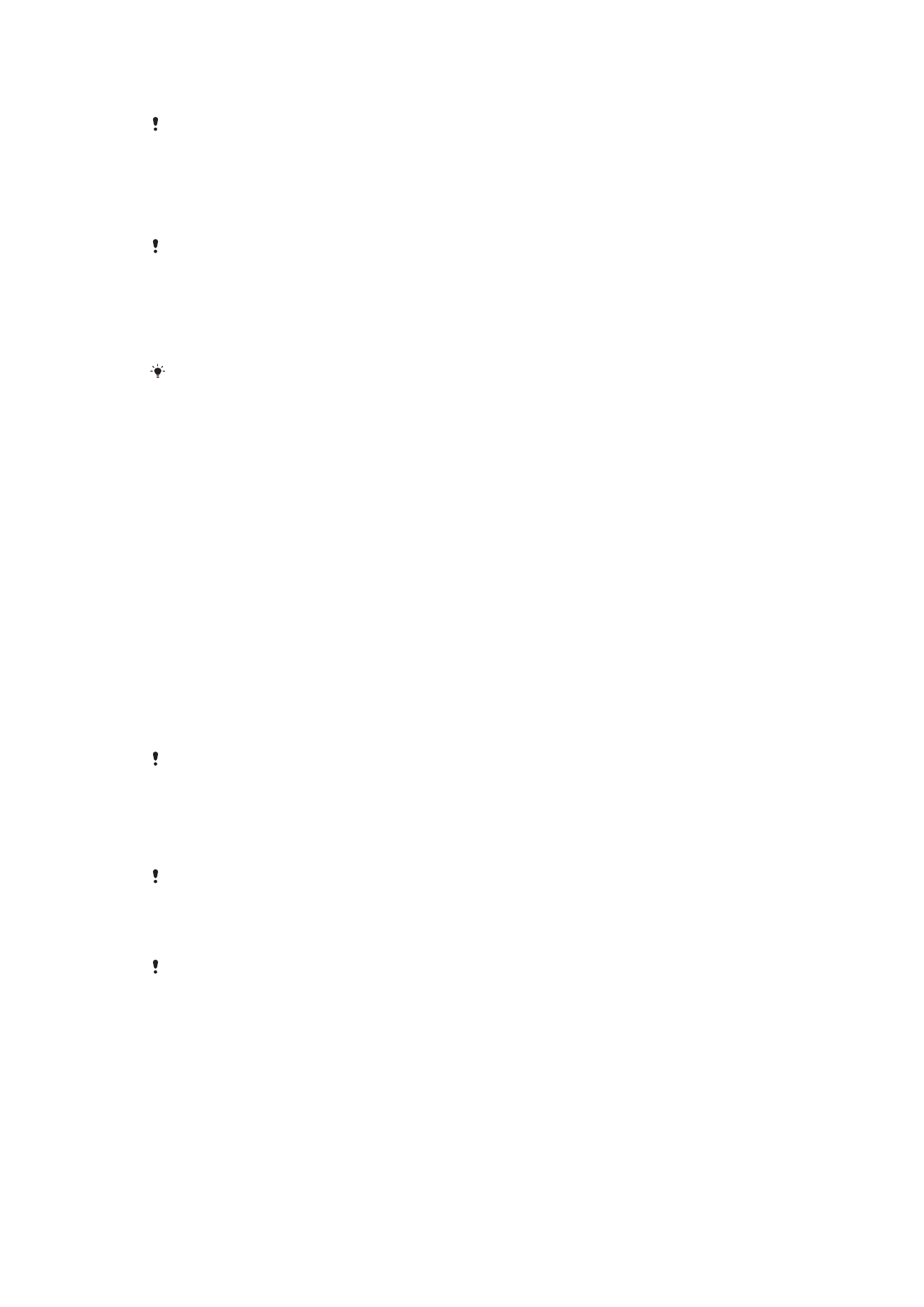
Feloldás ujjlenyomattal
Ha engedélyezi a képernyő feloldását ujjlenyomattal, a megadott minta, PIN-kód vagy jelszó
másodlagos feloldási lehetőségként használható. Egyéb képernyőzárolási típus kiválasztásával
törli az összes ujjlenyomat-beállítást.
Ujjlenyomata segítségével gyorsan feloldhatja készüléke zárolását. A funkció